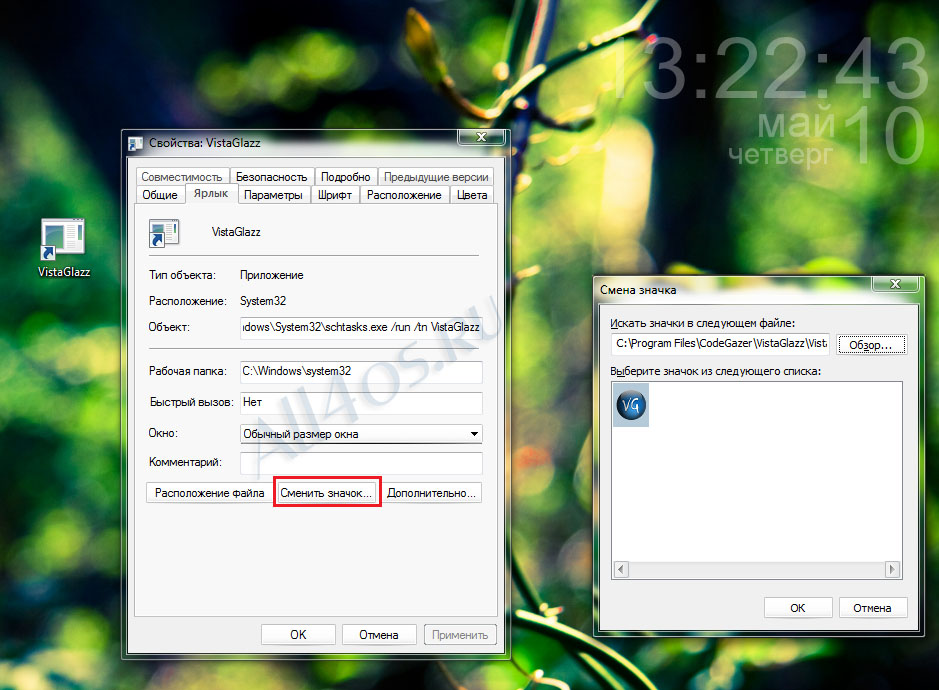- Последние новости: Поддержка и благодарности (закрыть)
Как отключить контроль учетных записей для одной программы - [Решено]
AleX94V
- Гости
А возможно ли отключить контроль учетных записей только для одной программы? Если да, то как это сделать?
Последний раз редактировал Cesar 20:33, 22.02.2013
Да, такая возможность присутствует в Windows 7, и тем, кто заботится о безопасности своего компьютера, она придется как раз кстати, ведь действующий контроль учетных записей значительно повышает защиту ПК. Для отключения контроля учеток на конкретную программу, запустите «Планировщик заданий» (либо через поиск в главном меню, как на скриншоте, либо другим путем - Пуск -> Все программы -> Стандартные -> Служебные -> Планировщик заданий):
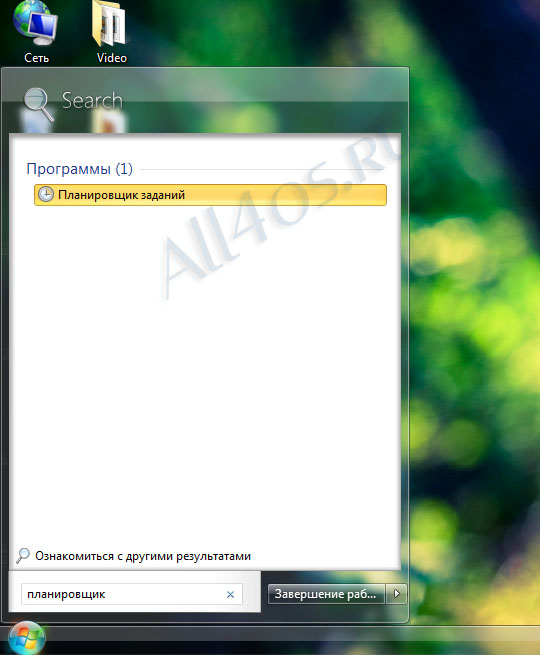
После запуска нажимаем по ссылке – «Создать задачу»
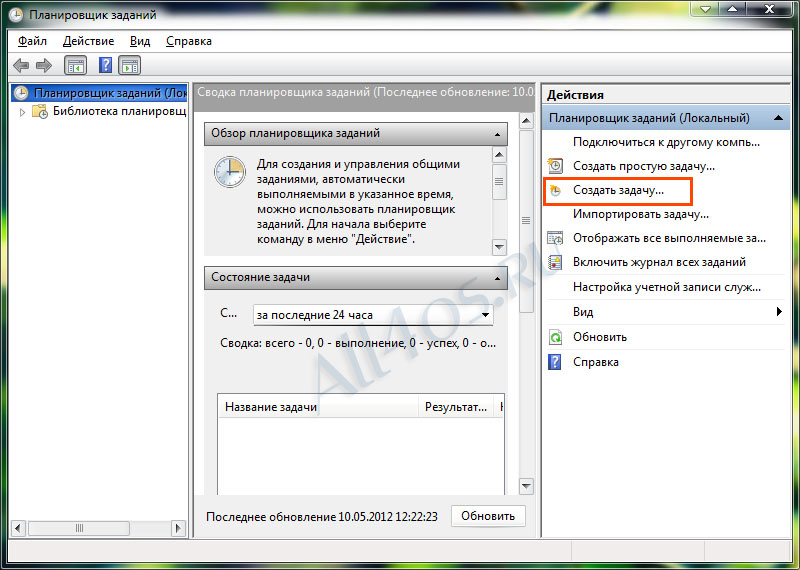
Вверху окна задайте имя задачи, а внизу установите галочку напротив пункта – «Выполнять с наивысшими правами»
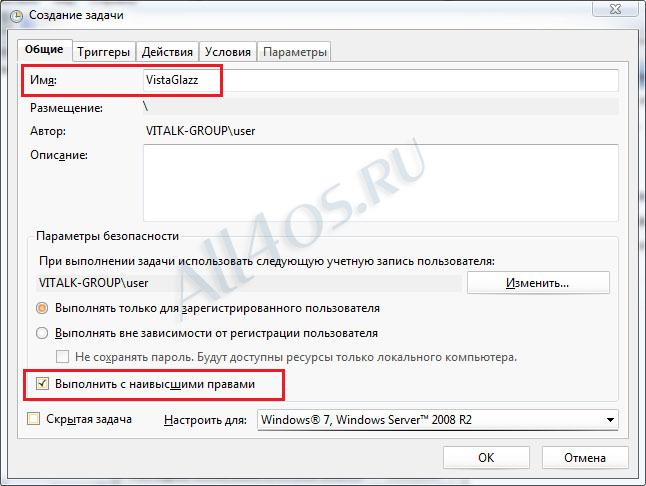
Далее переходим на вкладку «Действия» и нажимаем кнопку «Создать». В открывшемся окне в первом поле должно быть выставлено действие «Запуск программы», а во втором поле необходимо выставить путь до исполняемого файла при помощи кнопки Обзор. После этого подтверждаем все проделанные действия кнопками ОК
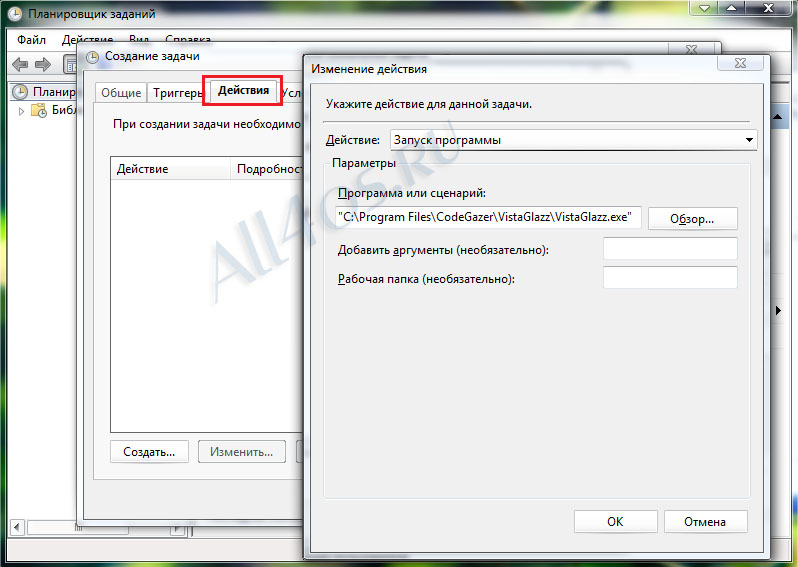
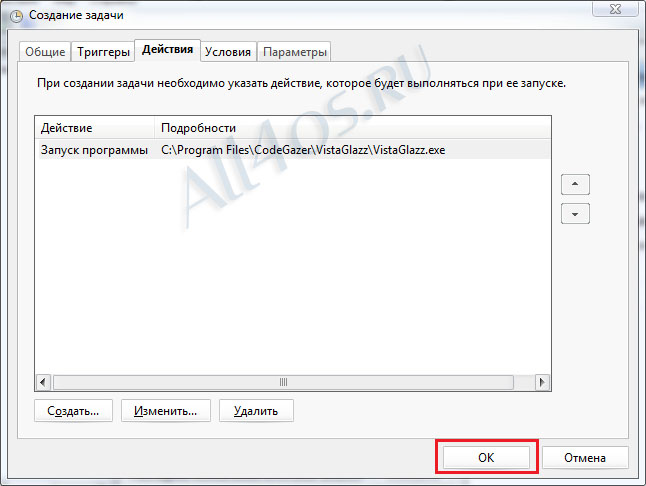
Теперь необходимо создать ярлык для беспрепятственного запуска, выбранного приложения. На рабочем столе кликаем правой кнопкой мышки Создать -> Ярлык.
В поле расположения объекта набираем schtasks /run /tn VistaGlazz
т.е. то имя, которое мы задали в Планировщике заданий ранее. Внимание, если имя содержит в себе пробелы, то указывать его следует в кавычках.
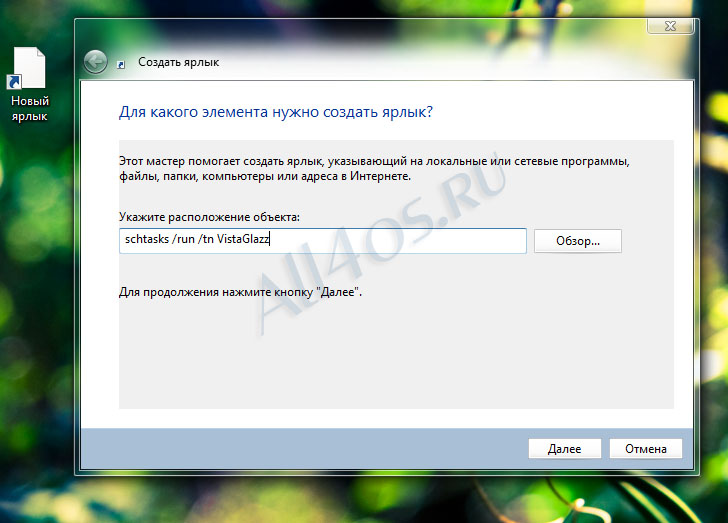
После того как ярлык создан, можно определить для него желаемую иконку:
Теперь программа будет открываться без надоедливых сообщений от контроля учетных записей и в тоже время комплексная безопасность компьютера остается в рабочем состоянии. Отмечу лишь, что при таком способе появилась небольшая секундная задержка при запуске приложения, но это того стоит.
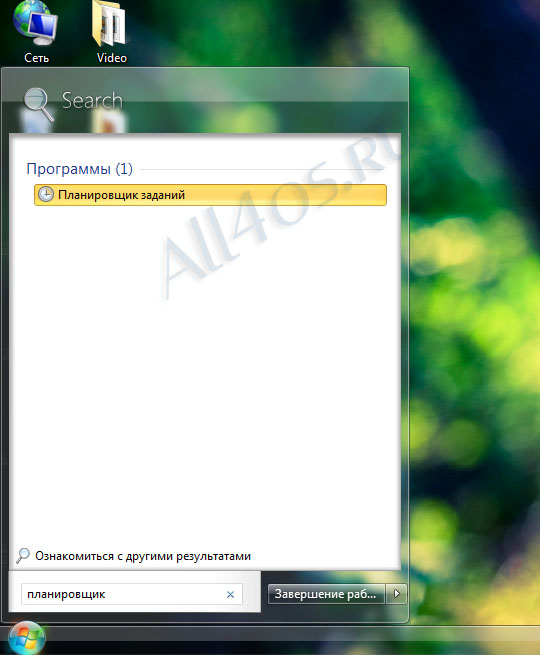
После запуска нажимаем по ссылке – «Создать задачу»
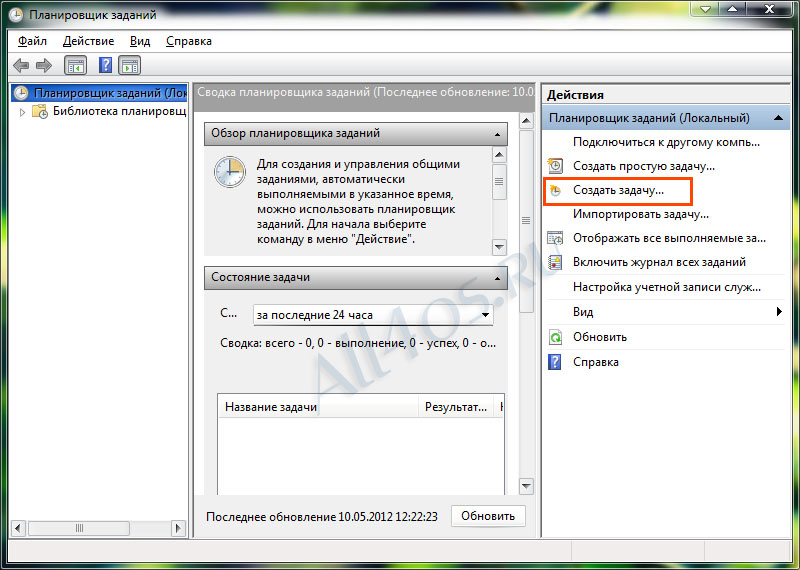
Вверху окна задайте имя задачи, а внизу установите галочку напротив пункта – «Выполнять с наивысшими правами»
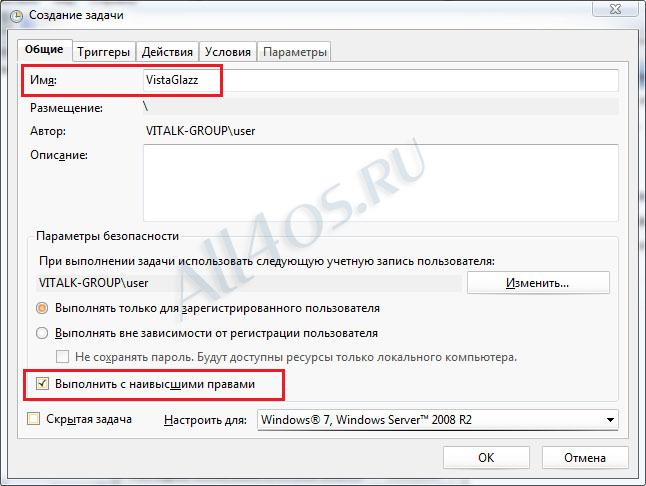
Далее переходим на вкладку «Действия» и нажимаем кнопку «Создать». В открывшемся окне в первом поле должно быть выставлено действие «Запуск программы», а во втором поле необходимо выставить путь до исполняемого файла при помощи кнопки Обзор. После этого подтверждаем все проделанные действия кнопками ОК
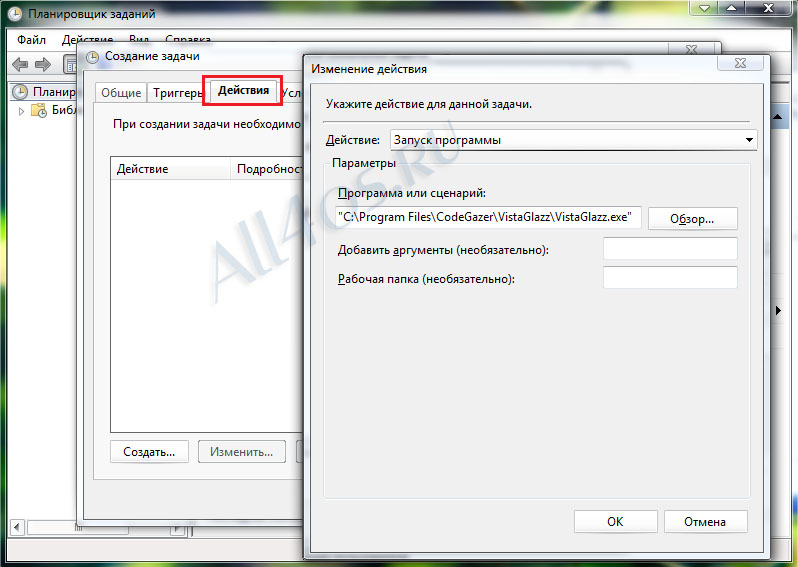
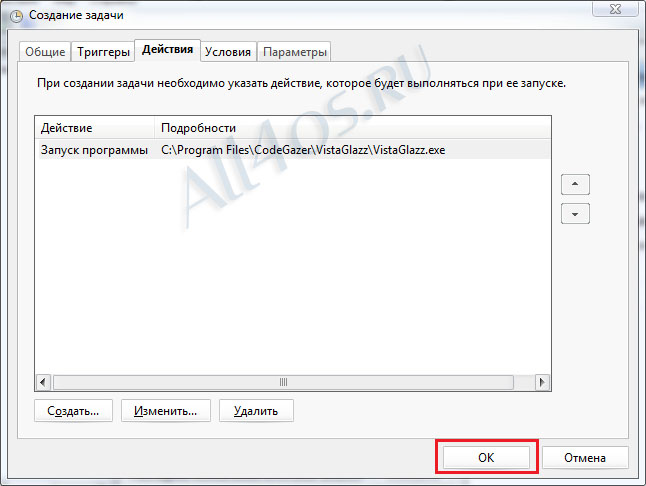
Теперь необходимо создать ярлык для беспрепятственного запуска, выбранного приложения. На рабочем столе кликаем правой кнопкой мышки Создать -> Ярлык.
В поле расположения объекта набираем schtasks /run /tn VistaGlazz
т.е. то имя, которое мы задали в Планировщике заданий ранее. Внимание, если имя содержит в себе пробелы, то указывать его следует в кавычках.
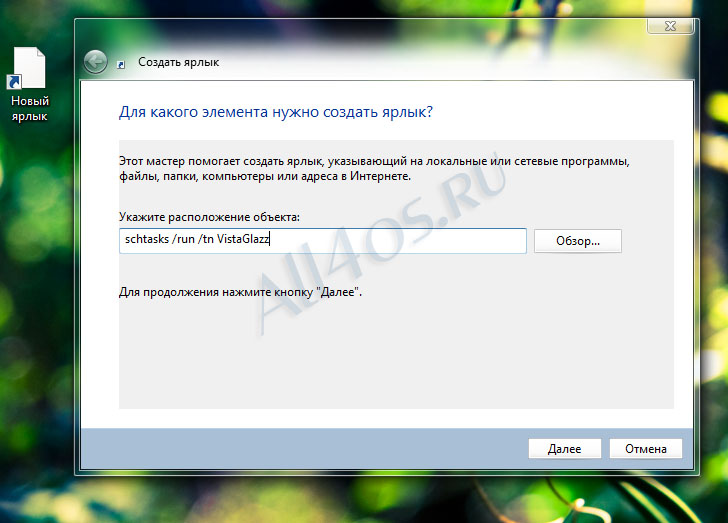
После того как ярлык создан, можно определить для него желаемую иконку:
Теперь программа будет открываться без надоедливых сообщений от контроля учетных записей и в тоже время комплексная безопасность компьютера остается в рабочем состоянии. Отмечу лишь, что при таком способе появилась небольшая секундная задержка при запуске приложения, но это того стоит.
Последний раз редактировал Admin 16:09, 10.05.2012
| Поделиться темой: | Нравится |
Доступ закрыт.
- Вам запрещено отвечать в темах данного форума.
Последние темы
- Обновление драйверов Автор: Cesar 11:29, 24.11.2015
- Как отключить автоматическое обновление ... Автор: Cesar 23:35, 03.09.2015
- Как узнать разрядность системы на Window... Автор: Cesar 22:39, 03.09.2015
- Где панель управления в виндовс 10? - [Р... Автор: Putkin 12:15, 24.08.2015
- Что делать, если не появляется обновлени... Автор: Eur0kama 00:07, 15.06.2015
- Больше не показывать это диалоговое окно... Автор: Firsov 22:41, 14.07.2014
Новые публикации
- Microsoft представил новый дизайн Проводника 2019 - Flu ... 17:11, 24.03.2019
- Представлены новые иконки MS Office для Windows 16:58, 24.03.2019
-
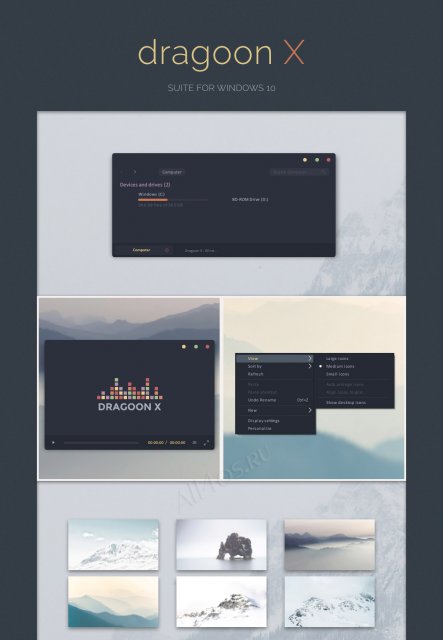 Dragoon X – минималистичная тема в плоском flat стиле
12:48, 27.01.2019
Dragoon X – минималистичная тема в плоском flat стиле
12:48, 27.01.2019
-
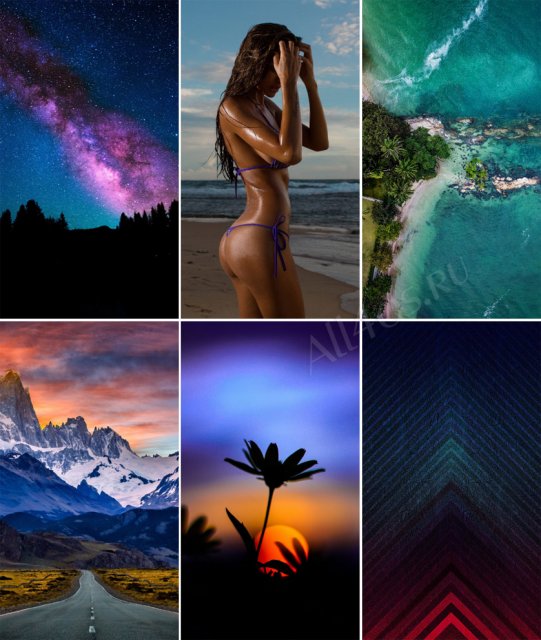 Smartphone Walls – подборка качественных обоев для смар ...
10:29, 20.01.2019
Smartphone Walls – подборка качественных обоев для смар ...
10:29, 20.01.2019
-
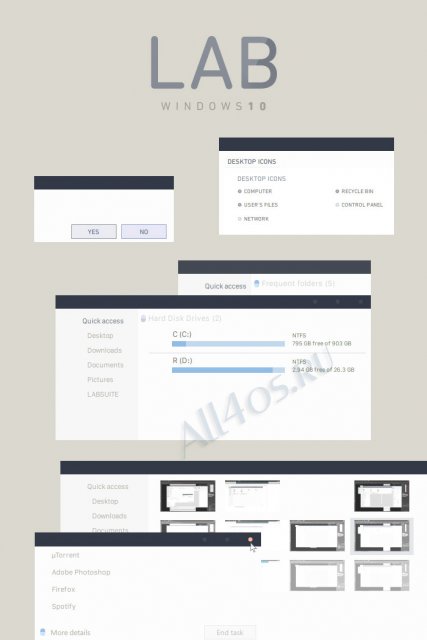 LAB — строгая светлая тема оформления для Windows 10
12:04, 11.11.2018
LAB — строгая светлая тема оформления для Windows 10
12:04, 11.11.2018
-
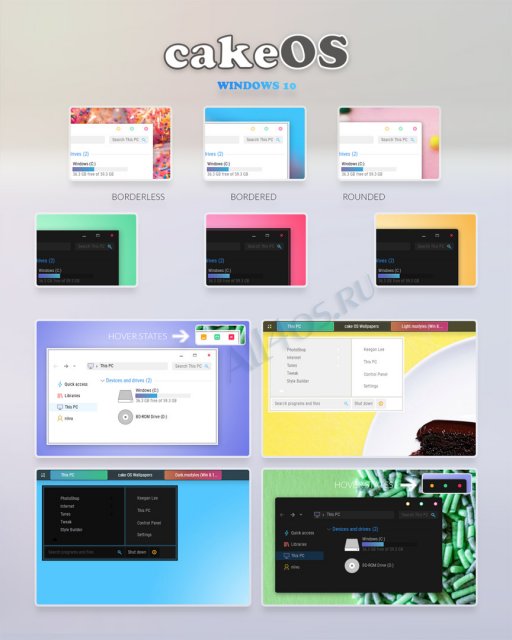 cakeOS - симпатичный набор тем оформления для Windows 1 ...
09:45, 11.11.2018
cakeOS - симпатичный набор тем оформления для Windows 1 ...
09:45, 11.11.2018
-
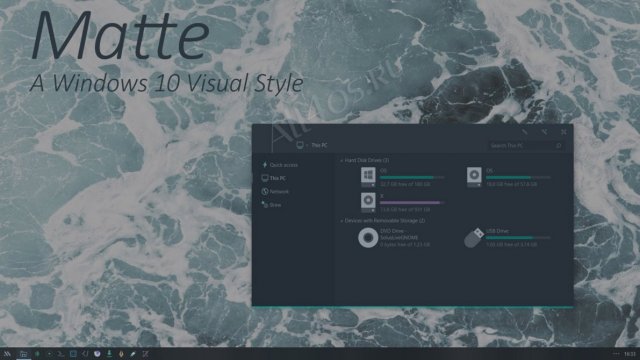 Matte - новая темная тема для Windows 10 в Flat стиле
23:40, 14.08.2018
Matte - новая темная тема для Windows 10 в Flat стиле
23:40, 14.08.2018